
文章图片

文章图片
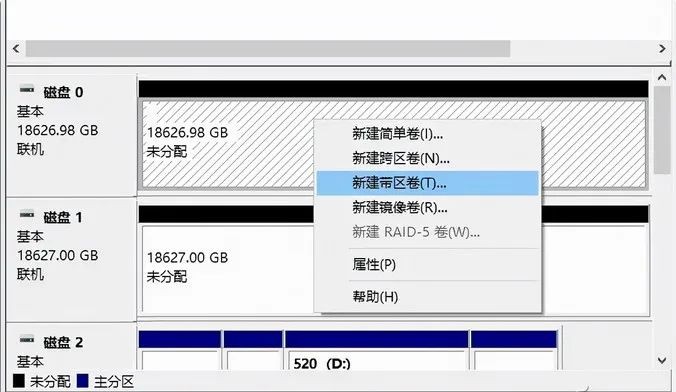
文章图片

文章图片
疫情期间 , 好像什么都死贵死贵的 , 而工资却没有涨 , 哭泣ing~
然而 , 对于电脑硬件 , 更是直呼“买不起” , 但面对卡得“动弹不了”的电脑 , 不升级一下也是忍无可忍的!
说到让电脑运行更流畅 , 首先要升级的莫过于固态硬盘了 。但如果你买不起哈哈~小编是有办法让机械硬盘的速度翻倍 , 那就无需新购固态硬盘了 。 接着往下看操作方法 。
想要让机械硬盘提升速度 , 需要满足两个条件:
1、主板上必须要有空的SATA连接两块旧硬盘 。
2、硬盘最好使用编号接近的SATA接口 , 而硬盘的容量、速度要相接近 。
如果你都满足这两个条件 , 那么接下来就开始在win10系统上设置吧 。第一步:在桌面上 , 右键点击【此电脑】 , 选择【管理】 。
第二步:进入计算机管理界面后 , 点击【磁盘管理】 , 找到那两块硬盘 。 这里要注意一点 , 硬盘数据需要全部清空 , 删除所有卷 。
第三步:右键点击硬盘空间 , 选择【新建带区卷】 。
第四步:这一步我们要将另一块硬盘添加在一起 , 选择要使用的磁盘 , 点击【添加】 , 之后我们就会看到已选区块有两个磁盘 。
第五步:接下来就跟分卷操作一样 , 设置驱动器号、路径页面等等 , 根据提示操作即可 。
第六步:在提示框中勾选【快速格式化】 , 接下来耐心等待 。
完成后 , 打开资源管理器 , 你会发现两块硬盘已经合成一块了!小编曾测试过合成后的读写速度 , 是可以达到400MB/s以上 , 这已经和SATA SSD差不多了 。
【硬盘|Win10一功能,能让机械硬盘 “翻身”成SSD!不信就来试试?】其实这主要归功于Win10自带的软件驱动RAID技术 , 通过它 , 我们不需要购买固态硬盘 , 也能让机械硬盘的读写速度达到SSD的“高度” , 有没有感到很nice
- 小米科技|骁龙8 Gen1+80W快充,还有最高1TB存储,上市一个月依然无现货
- 华为|“戏剧性”的一幕出现!华为5G关键数据出炉,美国院士:徒增笑柄
- 显卡|降价不停 显卡性价比算一算
- exynos|别被数字骗了!三星新一代处理器Exynos 1280性能堪忧!
- 小米科技|小米11跌至2499元,256GB+2K+一亿像素,还买红米K50吗?
- 华硕|联想预热轻薄本新品,小新和华硕无双谁更值得入?对比一看便知
- 固态硬盘|世界最大的固态硬盘已推出4个年头,为什么100TB的容量无人超越?
- 显示器|想做好一份PPT,布尔运算这个功能必须学会用!
- 小米科技|小米一代经典宣布停产,双曲面屏+一亿像素,清仓2388元
- 软件|对于电脑小白来说,安装一个电脑管家,确实能够起到很多作用
